Po wciśnięciu kombinacji klawiszy alt i prntscr, do systemowego schowka kopiowany jest obraz okna, które wyświetla aktualnie użytkownik. Taki obraz należy wkleić choćby do systemowego Paint'a, a następnie zapisać w formacie obrazka (zwykle w formacie jpg).
Jeśli użytkownik posiada system Windows Vista, bądź Windows 7 RC, może sobie uprościć tworzenie zrzutów ekranu, poprzez wykorzystanie wbudowanego w system programu o nazwie "Narzędzie wycinanie". Praca z narzędziem jest intuicyjna, nie przysparza kłopotów użytkownikowi i ogranicza się w zasadzie do trzech kroków:
1. Uruchom "Narzędzie wycinanie".
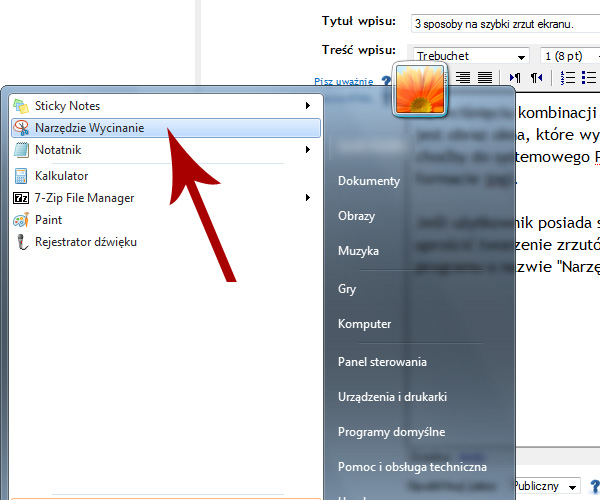
2. Zaznacz obszar, który chcesz skopiować.

3. Zapisz obraz, który otworzy się w oknie podlądu "Narzędzia Wycinanie".
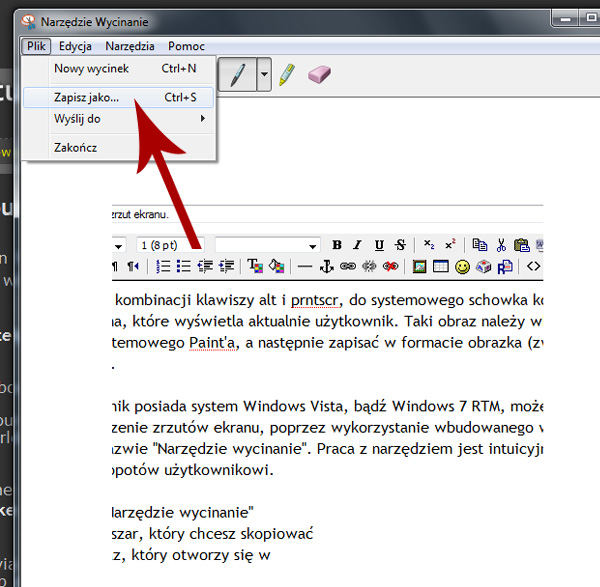
Jeśli nie posiadasz systemu Windows Vista lub nowszego Windows 7 RC (premiera systemu zaplanowana jest na październik br., jednak użytkownicy od kilku tygodni mogą korzystać z czasowej wersji RC, której okres ważności upłynie w marcu 2010 roku), możesz skorzystać z istniejących, podobnych narzędzi zewnętrznych producentów. Warto zwrócić uwagę na freeware'owe programy takie jak: Ace WinScreen, Cropper, Gadwin PrintScreen, Screenshot Captor, SnapShooter i inne. Wymienione programy automatyzują proces tworzenia zrzutów ekranu w analogiczny sposób jak "Narzędzie Wycinanie", oferują jednak dużo więcej funkcji.
Jeśli problemem jest dla Ciebie dalsza dystrybucja zrzutów ekranu, polecam skorzystanie z darmowych serwerów hostujących pliki graficzne. Jednym z nich jest serwis "Image Shack" (www.imageshack.us), który po załadowaniu grafiki generuje zarówno bezpośredni link do pliku, jak i jego miniatury (co jest bardzo przydatne m.in. w sytuacjach, gdy obrazek chcemy wstawić na fora dyskusyjne) wraz z gotowymi kodami "embed".
Jeśli użytkownik posiada system Windows Vista, bądź Windows 7 RC, może sobie uprościć tworzenie zrzutów ekranu, poprzez wykorzystanie wbudowanego w system programu o nazwie "Narzędzie wycinanie". Praca z narzędziem jest intuicyjna, nie przysparza kłopotów użytkownikowi i ogranicza się w zasadzie do trzech kroków:
1. Uruchom "Narzędzie wycinanie".
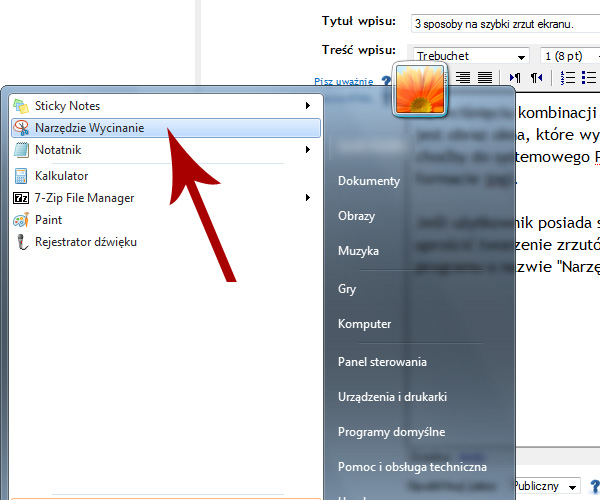
2. Zaznacz obszar, który chcesz skopiować.

3. Zapisz obraz, który otworzy się w oknie podlądu "Narzędzia Wycinanie".
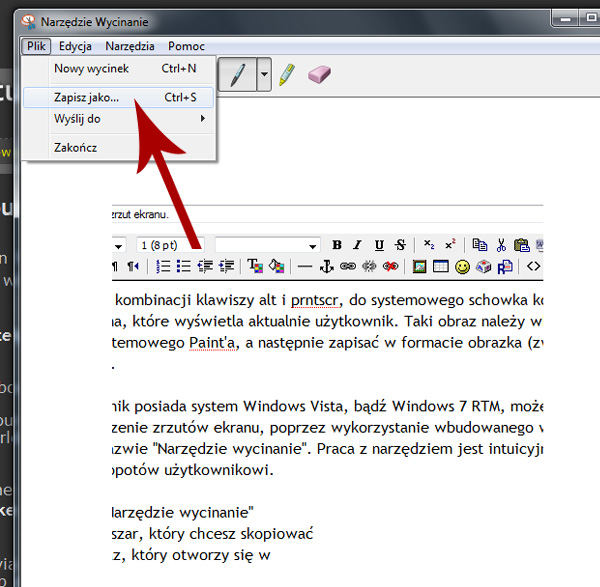
Jeśli nie posiadasz systemu Windows Vista lub nowszego Windows 7 RC (premiera systemu zaplanowana jest na październik br., jednak użytkownicy od kilku tygodni mogą korzystać z czasowej wersji RC, której okres ważności upłynie w marcu 2010 roku), możesz skorzystać z istniejących, podobnych narzędzi zewnętrznych producentów. Warto zwrócić uwagę na freeware'owe programy takie jak: Ace WinScreen, Cropper, Gadwin PrintScreen, Screenshot Captor, SnapShooter i inne. Wymienione programy automatyzują proces tworzenia zrzutów ekranu w analogiczny sposób jak "Narzędzie Wycinanie", oferują jednak dużo więcej funkcji.
Jeśli problemem jest dla Ciebie dalsza dystrybucja zrzutów ekranu, polecam skorzystanie z darmowych serwerów hostujących pliki graficzne. Jednym z nich jest serwis "Image Shack" (www.imageshack.us), który po załadowaniu grafiki generuje zarówno bezpośredni link do pliku, jak i jego miniatury (co jest bardzo przydatne m.in. w sytuacjach, gdy obrazek chcemy wstawić na fora dyskusyjne) wraz z gotowymi kodami "embed".

